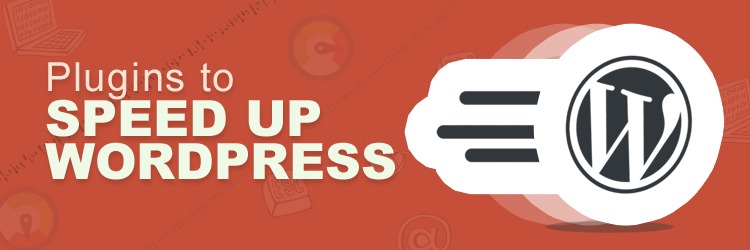Bezpłatny certyfikat SSL GoDaddy: zainstaluj Let's Encrypt (w 15 minut)
Opublikowany: 2018-04-10Witam ludzi z internetu!
W tym artykule dowiesz się, jak zainstalować Let's Encrypt w GoDaddy za pomocą bezpłatnego generatora certyfikatów SSL. Używam GoDaddy, ale to powinno działać na HostGator lub innym dostawcy hostingu, który ma cPanel.
Ponadto pokażę Ci, jak zawsze przekierowywać użytkowników z HTTP na HTTPS za pomocą zaledwie kilku linijek kodu.
Nie są wymagane umiejętności kodowania!
ZAWARTOŚĆ
- Czym jest Let's Encrypt?
- Jak zainstalować?
- Przekierować GoDaddy z http na https?
- Odnów zaszyfruj bezpłatny certyfikat SSL
- Typowe problemy z instalacją
- Instalowanie bezpłatnego certyfikatu GoDaddy Wildcard SSL na subdomenie
- Ostrzeżenie dotyczące mieszanej zawartości HTTPS
- Ostrzeżenie o treści mieszanej na WordPress
- Szyfrujmy w GoDaddy Plesk
- Błąd 404 w weryfikacji
- Nieoczekiwany błąd [ Kod: 400 ]
- Szyfrujmy i WordPress zarządzany przez WP
- Musisz użyć adresu IP znajdującego się na serwerze. „xxx.xxx.x.xxx” nie jest powiązane
- Brak SSL/TLS w menu GoDaddy
- Trzy zielone znaczniki wyboru w GoDaddy — Witryna nadal nie jest bezpieczna
- Błąd: zabronione Nie masz uprawnień dostępu / na tym serwerze. Serwer nie może odczytać pliku htaccess, odmawiając dostępu, aby był bezpieczny
- IIS: Jak obsłużyć plik bez rozszerzenia
- Błąd: ZeroSSL nie może pobrać katalogu zasobów
- Często zadawane pytania dotyczące Let's Encrypt i GoDaddy
- Czy GoDaddy oferuje bezpłatny certyfikat SSL?
- Porównanie kosztów certyfikatu SSL GoDaddy z alternatywami
- Cena certyfikatu SSL GoDaddy Wildcard i opcje alternatywne
- Czy GoDaddy oferuje bezpłatną wersję próbną certyfikatów SSL?
- Czy mogę dodać certyfikat SSL do domeny GoDaddy?
- Co to jest sslforfree i ZeroSSL?
- Czy istnieje bezpłatny certyfikat SSL na 1 rok?
Czym jest Let's Encrypt
Let's Encrypt to bezpłatny dostawca i weryfikator certyfikatów SSL. Staje się popularny wśród właścicieli małych witryn internetowych, a nawet NASA używa go w niektórych swoich mniejszych witrynach (3000 różnych witryn). Dzięki temu jesteś w bezpiecznych rękach.
Teraz jedyną wadą Let's Encrypt jest konieczność odnawiania go co 90 dni .
AKTUALIZACJA: Robiłem to przez kilka lat, ale męczyłem się co 3 miesiące, więc teraz używam płatnego SSL, który kupiłem za 9 $. Oto artykuł o tym, jak zainstalować zewnętrzny protokół SSL w GoDaddy.
Istnieje sposób na skonfigurowanie Certbota do automatycznego odnawiania certyfikatu SSL, ale wymaga to znajomości powłoki/terminalu i może być zbyt trudne do zrozumienia dla początkujących. Więc chcę omówić to w tym artykule.
Jak zainstalować bezpłatny certyfikat SSL Let's Encrypt w GoDaddy i Cpanel?
Ten samouczek jest przeznaczony dla osób, które chcą uzyskać bezpłatny certyfikat SSL dla GoDaddy, będzie to działać na współdzielonym hostingu i użyjemy narzędzia online, które stworzyłem.
W moich przykładach będę używać LetSencrypt na współdzielonym hostingu GoDaddy, ale będzie on działał również na większości innych dostawców hostingu. ( Aktualizacja 2020: nigdy więcej Zerossl lub sslforfree, ponieważ przeszły na płatną usługę).
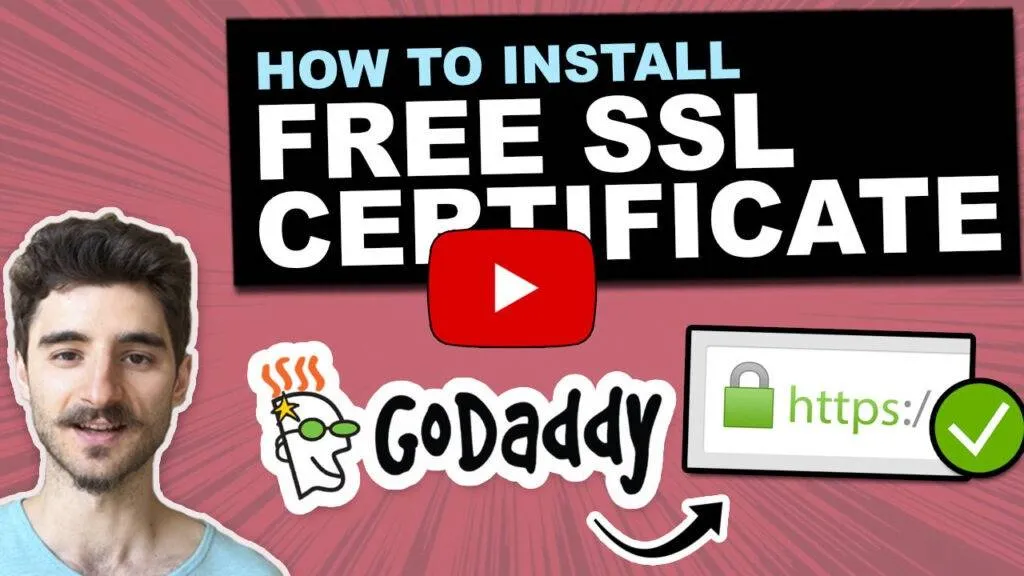
- Przejdź do mojego Generatora certyfikatów SSL.
- W pierwszym polu wpisz nazwę domeny z www. a bez www., na przykład użyję linktopus.net, www.linktopus.net . (Nie dołączaj http:// ani https://). Jeśli masz kilka subdomen , możesz je również dodać tutaj, po prostu oddziel je przecinkami.
- W polu e-mail dodaj swój adres e-mail (będzie on używany tylko przez Let's Encrypt do generowania SSL i myślę, że wysyłają przypomnienia o odnowieniu certyfikatu SSL).
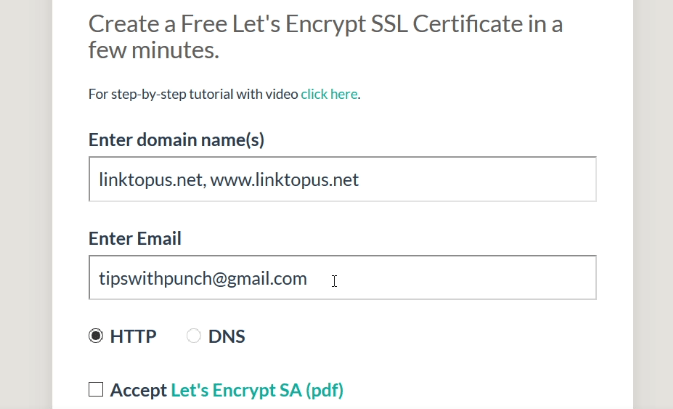
- Wybierz HTTP lub DNS (w tej chwili DNS nie działa).
- I zaakceptuj regulamin.
- Kliknij przycisk „utwórz bezpłatny certyfikat SSL” pod polem wyszukiwania.
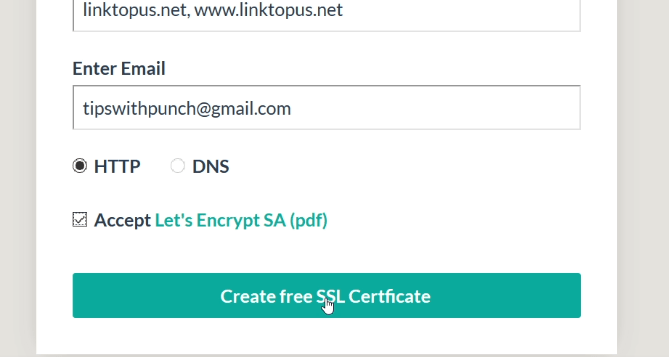
Gorąca wskazówka! Jeśli chcesz uwzględnić swoje subdomeny, użyj wieloznacznego SSL. W polu domeny po prostu dodaj następujące: *.twojadomena.com, twojadomena.com
Zwróć uwagę na gwiazdkę (*), to ważne.
Dowiedz się więcej o instalacji SSL z użyciem symboli wieloznacznych. - U góry strony zobaczysz, których domen dotyczy ten certyfikat, sprawdź, czy wszystko jest poprawne.
- Teraz powinieneś zobaczyć przyciski „Pobierz plik nr 1” i „Pobierz plik nr 2”. Kliknij na oba . Spowoduje to pobranie dwóch plików na twój komputer. Wkrótce będziesz potrzebować tych plików.
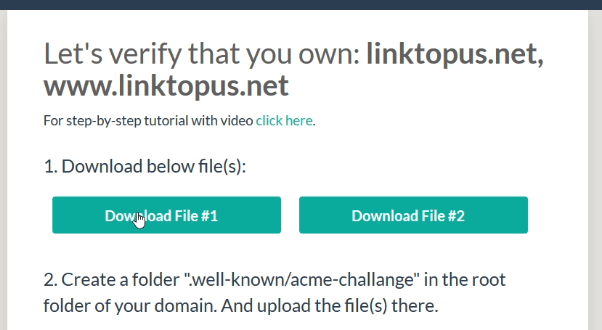
- Przejdź do swojego cPanel i kliknij „Menedżer plików” i przejdź do folderu głównego.

Gorąca wskazówka! Jeśli robisz to dla domeny addon, po prostu przejdź do katalogu głównego tej domeny. Więc gdziekolwiek jest twój index.html lub index.php dla tej domeny. - W folderze głównym utwórz nowy folder .well-known, a wewnątrz niego utwórz folder acme-challenge. Twoja ścieżka powinna wyglądać tak:
mojadomena.com/.well-known/acme-challenge
Uwaga: możesz po prostu usunąć pliki .txt, które umieściłeś w /.well-known/acme-challenge, gdy skończysz, ale zachowaj foldery . Znowu będziesz ich potrzebować za 90 dni.
Jeśli plik .well-known nie wyświetla się po jego utworzeniu . Po prostu wykonaj następujące czynności, kliknij przycisk „Ustawienia” w prawym górnym rogu menedżera plików. W wyskakującym okienku wybierz „pokaż wszystkie ukryte pliki”.
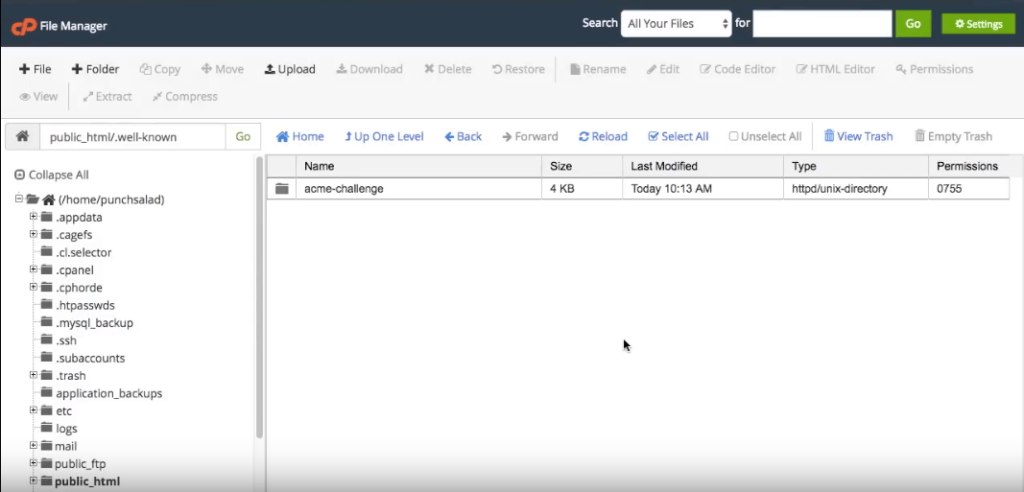
Jeśli masz problemy ze znalezieniem katalogu głównego .
Jobb dodał komentarz z lepszym wyjaśnieniem:Gdy po raz pierwszy używasz Menedżera plików w GoDaddy, domyślnie jest to katalog „domowy”, który, jak się dowiedziałem, NIE jest tym samym, co katalog „root”. Instalacja .well-known/acme-challenge w katalogu domowym nie działa.
Na powyższym zrzucie ekranu pokazuje domainname.com/.well-known/acme-challenge jako ścieżkę, ale znowu jest to mylące w przypadku domen współdzielonych. Istnieje folder /etc/domainname.com, ale jeśli umieścisz pod tym folderem .well-known/acme-challenge, to również nie zadziała.
Po odrobinie kopania odkryłem, że GoDaddy uważa folder /public_html za folder „root” , więc chcesz utworzyć tam podfoldery, aby wyglądały jak /public_html/.well-known/acme-challenge. TA droga w końcu zadziałała.
- Prześlij dwa pliki .txt (z kroku 8) do folderu acme-challenge.
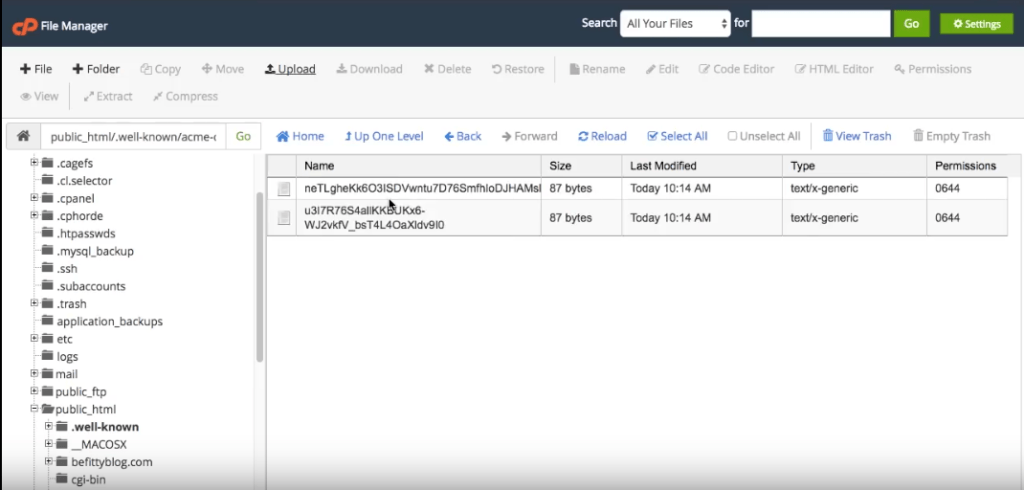
- Wróć do generatora SSL i kliknij 2 linki z nazwą swojej domeny.
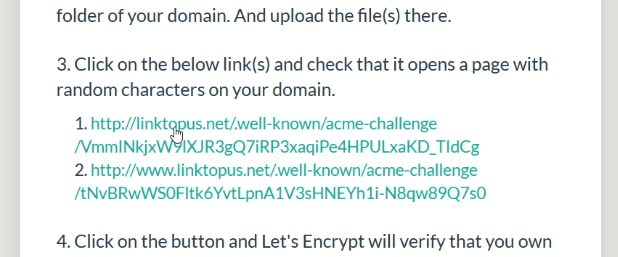
- Jeśli zwróci ci stronę z cyframi i znakami, możesz już iść . Jeśli nie, sprawdź, czy ścieżka adresu URL zawiera „mojadomena.com/.well-known/acme-challenge”.
 Jeśli masz problemy , świetna wskazówka od Rubaba w komentarzach:
Jeśli masz problemy , świetna wskazówka od Rubaba w komentarzach:Ponieważ w kroku 8 pobraliśmy dwa pliki tekstowe, ale pliki te nie były tak naprawdę plikami „tekstowymi”, ale po prostu plikami bez rozszerzenia. Dlatego nie sprawdzał poprawności kluczy. Po prostu zmień nazwy plików tak, aby miały rozszerzenie .txt . To zadziałało dla mnie.
- Następnie kliknij zielony przycisk na dole z napisem „Pobierz certyfikat SSL”.
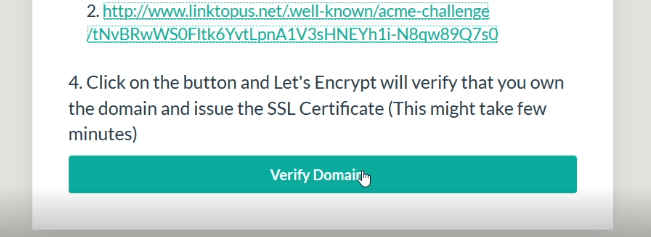
- Gdy przestanie generować bezpłatny certyfikat SSL dla GoDaddy, powinieneś zobaczyć 2 pola z dużą ilością cyfr i znaków. Za chwilę skopiujesz i wkleisz każde pole do GoDaddy.
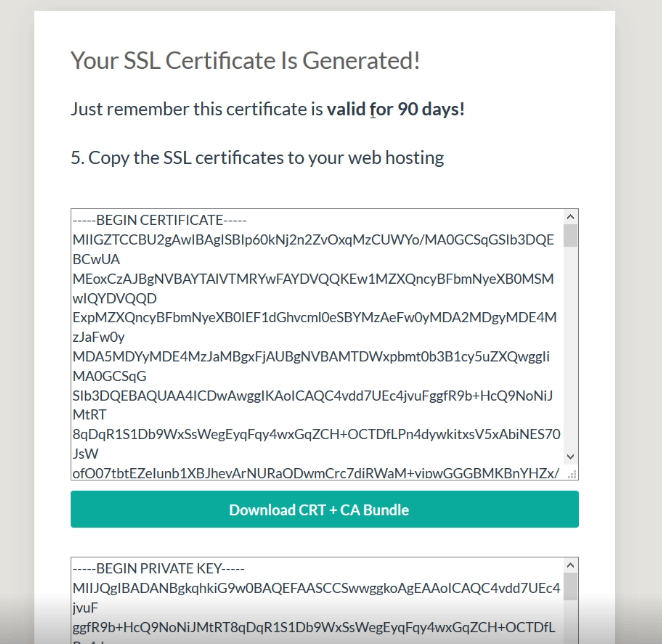
- Przejdź do Cpanel i znajdź „SSL/TLS” w sekcji bezpieczeństwa i kliknij na nią.
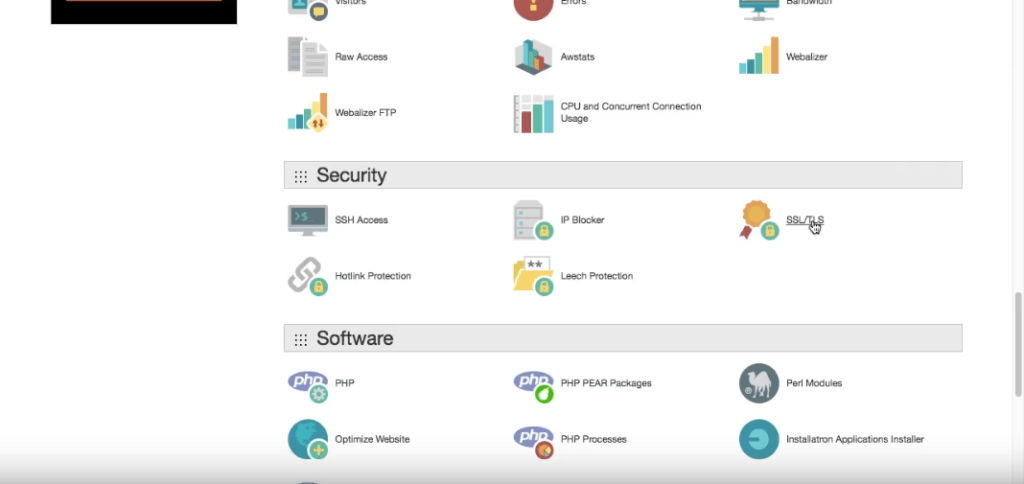
- Kliknij Zarządzaj SSL na swojej stronie i powinieneś zobaczyć trzy pola.
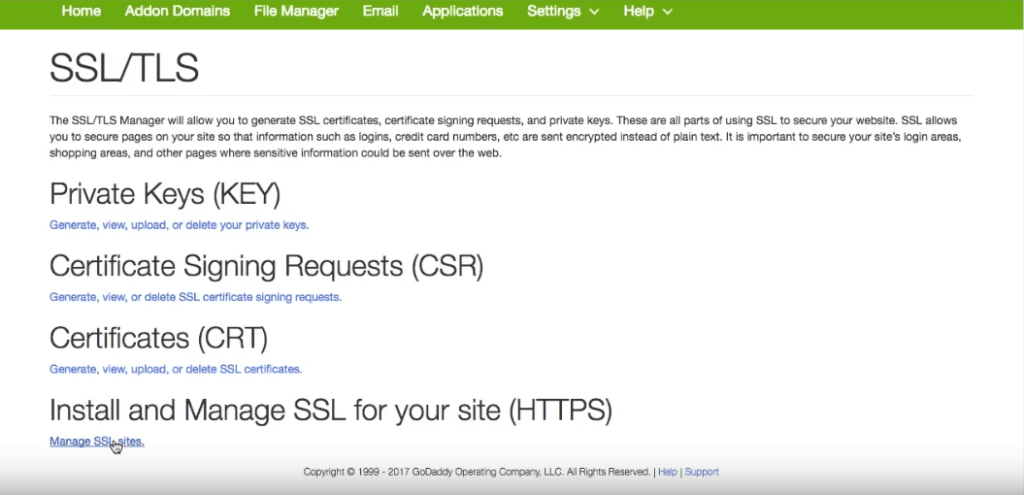
- Wybierz domenę, na której chcesz zainstalować certyfikat SSL.
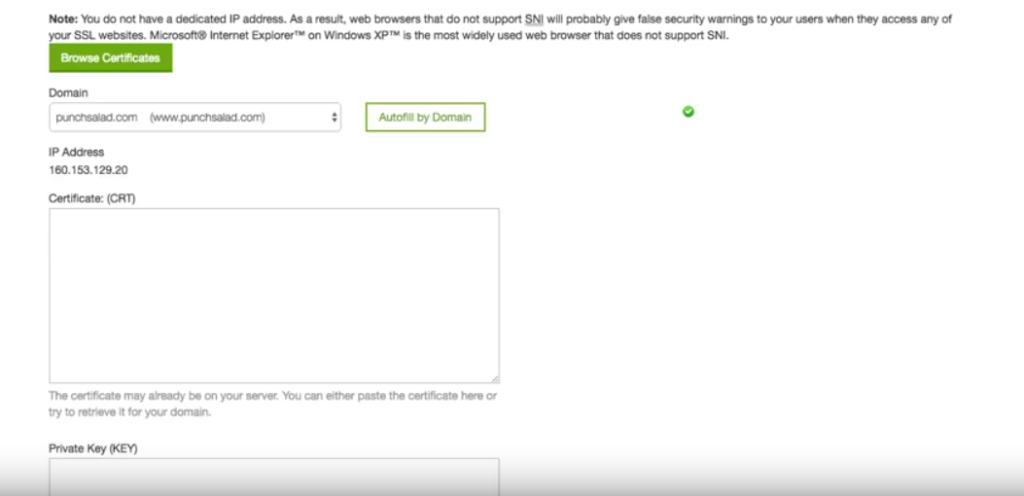
- Teraz po prostu wróć do generatora SSL i pobierz zawartość z pierwszego pola.
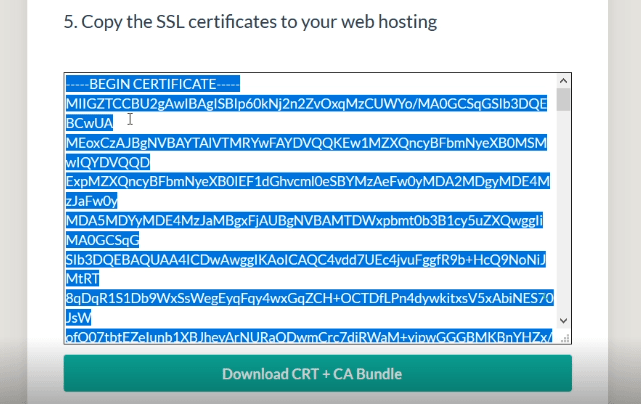
- I wklej go w cPanel w polu Certyfikat (CRT).
- Pamiętaj , że to, co właśnie wkleiłeś do GoDaddy, w rzeczywistości zawiera 2 certyfikaty w jednym. Jeśli przewiniesz w dół pola, zobaczysz, że istnieje „–End Certificate–” i –Begin Certificate–.

- Wytnij cały tekst po drugim „–Begin Certificate–” (proszę sprawdzić, czy został on usunięty z pola „Certificate”, w przeciwnym razie spowoduje to błąd).

- I wklej go w polu Pakiet urzędu certyfikacji (CABUNDLE) (jest to ostatnie pole w Cpanel).
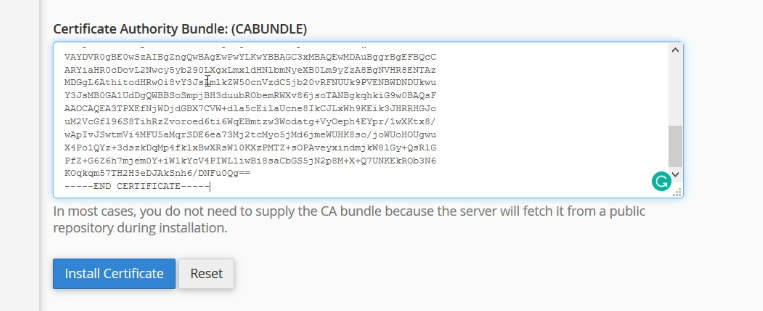
- Następnie wróć do Generatora SSL i skopiuj klucz prywatny z drugiego pola.
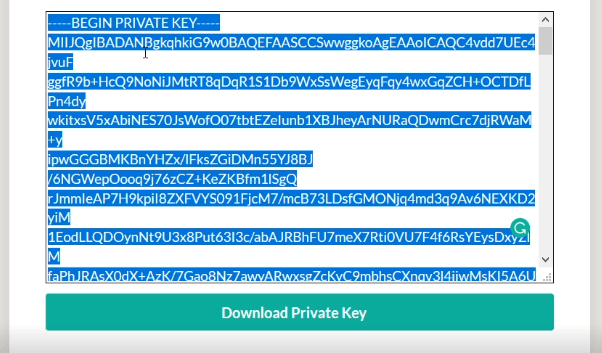
- I przejdź do Cpanel i wklej go w pole „Klucz prywatny” (to środkowe).
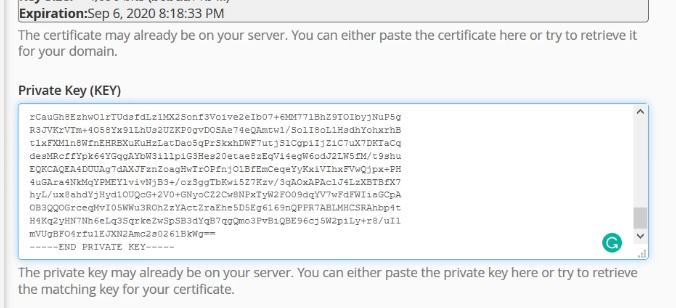
- Gdy to zrobisz, kliknij „Zainstaluj certyfikat” u dołu strony.
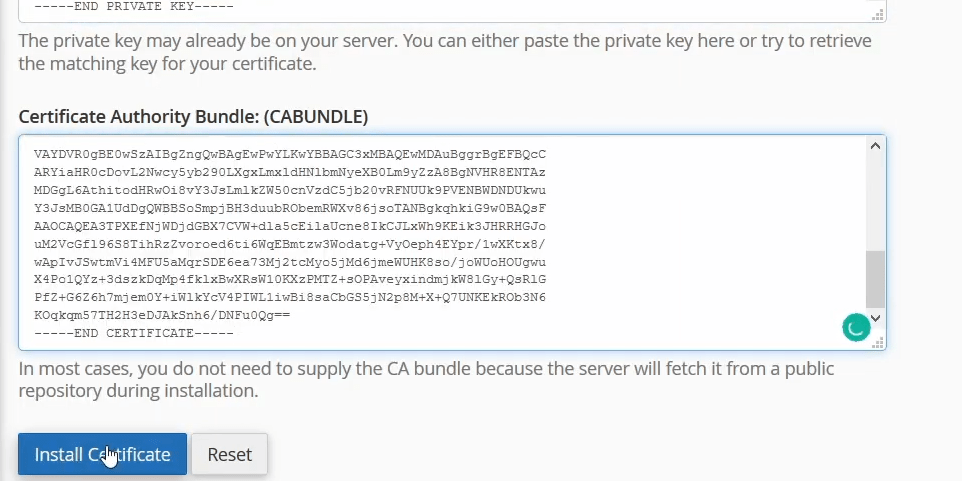
- Powinieneś zobaczyć wyskakujące okienko z nazwą Twojej domeny. Jeśli ma zielony znacznik wyboru, certyfikat SSL został pomyślnie zainstalowany.
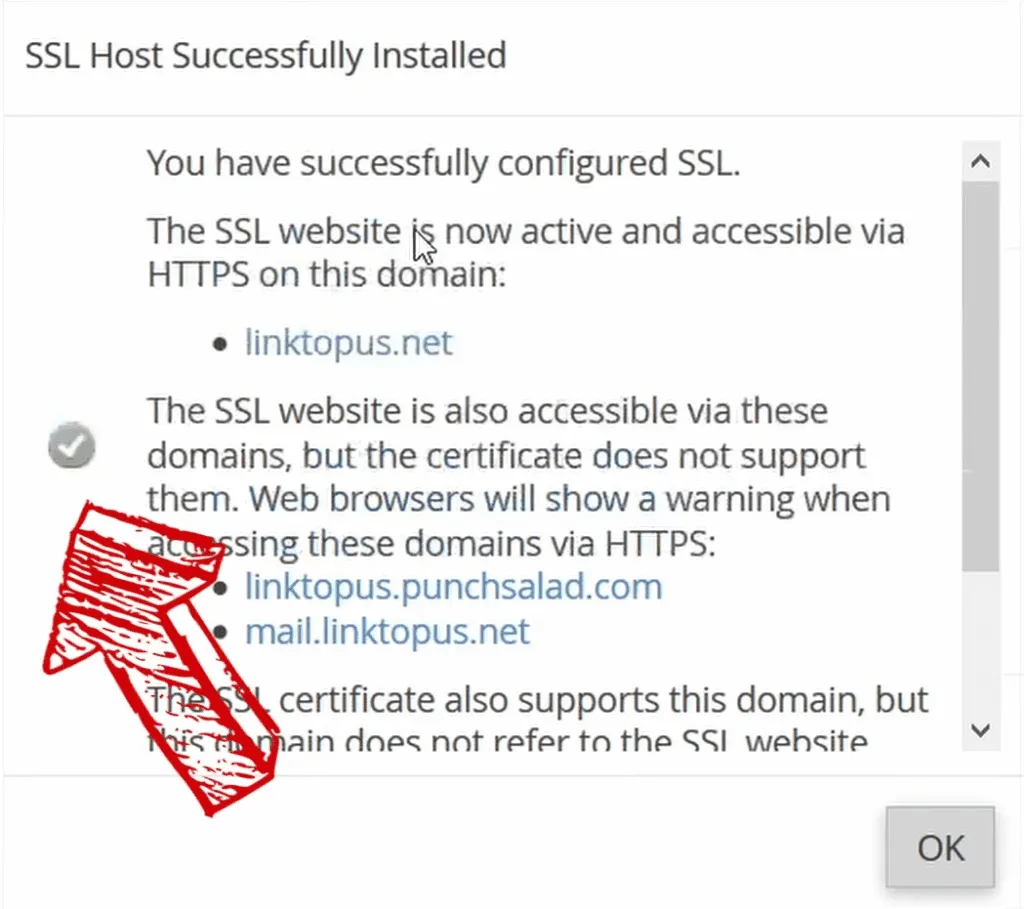
- Twój bezpłatny certyfikat SSL jest teraz zainstalowany w GoDaddy i powinieneś mieć protokół HTTPS. Sprawdź, czy działa, dodając https:// przed swoją domeną, na przykład https:// www.mojadomena.com.
- Przed adresem URL powinna być widoczna szara kłódka . Jeśli otrzymasz kłódkę z żółtą partią (lub wykrzyknikiem), prawdopodobnie masz problemy z mieszaną zawartością. Aby to naprawić, obejrzyj poniższy film (kliknij tutaj, aby przewinąć do niego), który opisuje, jak naprawić ostrzeżenie o mieszanej zawartości lub brak zielonej kłódki.
Przekieruj z HTTP na HTTPS w GoDaddy
W GoDaddy przekierowanie z http do HTTPS można łatwo osiągnąć, dodając trochę kodu do pliku .htaccess (Hypertext Access).
Powiemy naszemu serwerowi opartemu na Apache, aby zmienił wszystkie adresy URL z http:// na https://. Brzmi skomplikowanie, ale tak nie jest. Po prostu trzymaj się tego
Dzieje się tak przed uruchomieniem kodu Twojej witryny.
Zawsze przekierowuj z HTTP na https:
- Przejdź do Cpanel i kliknij menedżera plików.

- W folderze głównym utwórz nowy plik o nazwie „.htaccess”. Możesz już mieć ten plik, w takim przypadku edytuj ten plik.
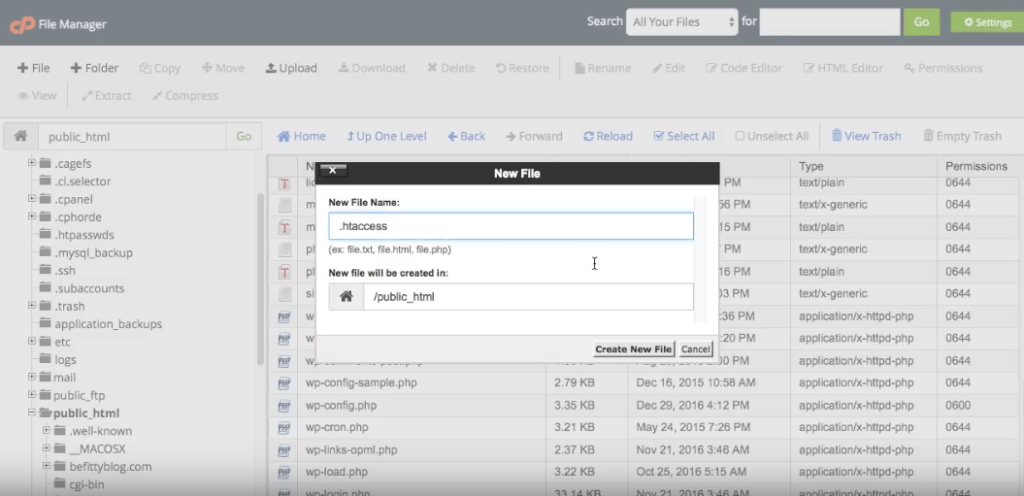
Gorąca wskazówka! Jeśli nie widzisz pliku .htaccess, może on być ukryty. Oto jak odkryć plik .htacess.
- W pliku .htaccess dodaj poniższy kod i naciśnij Zapisz
RewriteEngine włączony
RewriteCond %{HTTPS} wyłączone
Przepisz regułę ^(.*)$ https://%{HTTP_HOST}%{REQUEST_URI} [L,R=301]
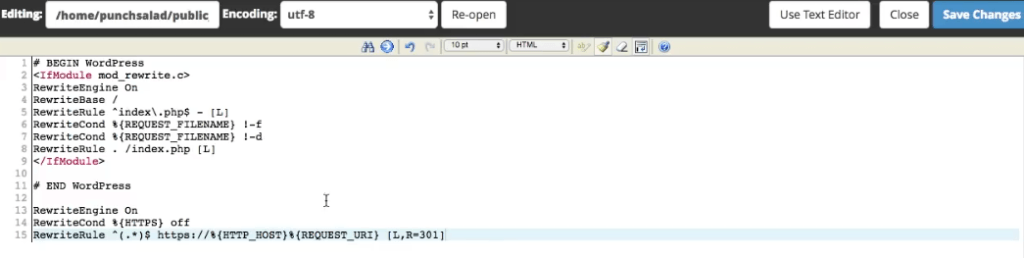
4. Sprawdź, czy to zadziałało, wpisując http://mojadomena.com, powinno zmienić się na https://mojadomena.com
Gotowe!
Pamiętaj o aktualizowaniu certyfikatu SSL co 90 dni, wystarczy ustawić przypomnienie w kalendarzu google i odnowienie certyfikatu SSL zajmie mi około 10 minut.
Skoro Twoja witryna jest teraz bezpieczna, dlaczego nie przyspieszyć jej działania, aby działała błyskawicznie…
Jak odnowić bezpłatny certyfikat SSL Let's Encrypt
Oto film przedstawiający etapy odnawiania (stary film):
Niestety, nie ma możliwości automatycznego odnowienia LetSencrypt , chyba że wiesz, jak korzystać z terminala/powłoki i masz pełny dostęp do swojego serwera. W takim przypadku możesz użyć CertBot i cron job, aby automatycznie zaktualizować swój certyfikat SSL.
Jeśli korzystasz z hostingu współdzielonego GoDaddy, korzystając z cPanel, Plesk lub WordPress, CertBot nie jest opcją .
Odnowienie Let's Encrypt jest łatwe i będziesz potrzebować CSR, klucza domeny i klucza konta. Jeśli ich nie masz, musisz poprosić o nowy certyfikat od zera, więc przewiń do początku tego samouczka, lub dla leniwych ludzi kliknij tutaj, aby przejść do góry.
To powiedziawszy, odnowienie Let's Encrypt jest łatwe i możesz to zrobić w ciągu 2-3 minut za pomocą generatora SSL. Mam tylko przypomnienie z kalendarza co 87 dni, a potem odnawiam bezpłatny certyfikat SSL w GoDaddy.
Aktualizacja: teraz używam płatnego SSL, który dostałem za około 9 USD, ponieważ zmęczyłem się odnawianiem certyfikatów. Przeczytaj więcej o tym, jak zainstalować tani SSL w GoDaddy.
Typowe problemy z instalacją
Teraz rozumiem, nie zawsze to działa i czasami możesz mieć problemy z instalacją. Poniżej znajduje się zbiór najczęstszych problemów.
Instalowanie bezpłatnego certyfikatu SSL GoDaddy Wildcard przy użyciu Let's Encrypt w dowolnej subdomenie
Dla każdego, kto próbuje skonfigurować subdomenę (np . blog.mysite.com , shop.mysite.com). Możesz to zrobić za pomocą certyfikatu SSL typu wildcard, na szczęście Let's Encrypt to obsługuje.
W Generatorze SSL w polu domen wpisz: *.twoja_domena.com, twoja_domena.com
Pamiętaj, że gwiazdka (*) jest bardzo ważna, aby dołączyć . Mówi LetSencrypt, że chcesz uwzględnić wszystkie swoje subdomeny. A jeśli korzystasz z tak zwanej „nagiej domeny” (czyli bez www), to tam też musisz wpisać.
I upewnij się, że wybrałeś DNS , zamiast HTTP.

Następnie wykonaj czynności opisane w tym filmie:
Ostrzeżenie dotyczące mieszanej zawartości HTTPS (witryna nie jest w pełni bezpieczna)
Czy po zainstalowaniu certyfikatu SSL pojawia się ostrzeżenie o treści mieszanej w HTTPS ? Czy przeglądarka informuje, że SSL nie jest bezpieczny?
W większości przypadków błąd treści mieszanej jest łatwy do naprawienia. Najważniejszym krokiem jest określenie, gdzie występują problemy z inspektorem Chrome, a następnie można łatwo zaktualizować. Ten samouczek pokaże Ci szybki sposób, aby upewnić się, że nie otrzymujesz ostrzeżeń o niezabezpieczonym HTTPS
Podsumowanie kroków:
1. Sprawdź swoją witrynę (kliknij prawym przyciskiem myszy w dowolnym miejscu witryny, wybierz „Sprawdź element” i znajdź zakładkę „Konsola”).
2. Określ, dlaczego masz ostrzeżenia o mieszanej zawartości.
3. Zaktualizuj obrazy, adresy URL itp.
Ostrzeżenie o treści mieszanej w WordPress
Zablokowane przez mieszaną zawartość na WordPress po zainstalowaniu certyfikatu SSL? Pewnie pytasz, dlaczego nie ma kłódki?
W większości przypadków błąd treści mieszanej jest łatwy do naprawienia. Najważniejszym krokiem jest określenie, gdzie występują problemy z inspektorem Chrome, a następnie można łatwo zaktualizować. Samouczek wideo został nagrany w przeglądarce Chrome. Możesz jednak również korzystać z przeglądarki Firefox, Safari lub Edge.
Podsumowanie kroków:
1. Zaktualizuj ustawienia WordPressa za pomocą HTTPS.
2. Sprawdź adresy URL obrazów i filmów.
3. Dodaj przekierowania http do HTTPS.
4. Zaktualizowany kod wtyczki.
Szyfrujmy w GoDaddy Plesk (hosting współdzielony Windows)
Sztuczka, aby to zadziałało z Plesk, polega na wypełnieniu formularza online w GoDaddy w sekcji „Zabezpiecz swoją witrynę” i pozwól GoDaddy utworzyć żądanie certyfikatu (CSR). W tym artykule dla cPanel masz generator SSL, aby to stworzyć.
To nie zadziała w przypadku współdzielonego hostingu Plesk w systemie Windows z firmą GoDaddy, ponieważ GoDaddy nie rozpoznał certyfikatu.
Poproś więc GoDaddy o utworzenie tego żądania , skopiowanie go i WKLEJENIE do generatora SSL (na dole strony znajduje się pole wyboru, jeśli masz własny CSR). Następnie Generator SSL wygeneruje certyfikat w lewym panelu, który rozpozna Plesk. Zajęło mi to dwa dni, ale kiedy to zrobiłem, strona była bezpieczna w ciągu pięciu minut.
Błąd 404 w weryfikacji
Słyszałem, że jeśli wybierzesz „Weryfikacja DNS”, postępuj zgodnie z instrukcjami i wprowadź je na swoim GoDaddy cPanel. ( Uwaga! Nie próbowałem tego, więc nie jestem pewien, czy to działa. Jednak niektórzy użytkownicy to polecili.)
Jeśli chcesz spróbować w ZeroSSL, postępuj zgodnie z poniższymi instrukcjami.
Każdy, kto w weryfikacji ma 404, wstawia wyrażenie „text/plain ”. w MIME serwera (w polu tekstowym MIME), aby otwierać pliki bez rozszerzenia.
Możesz skonfigurować MIME w „Ustawieniach serwera internetowego” i pamiętaj, aby umieścić „.” na końcu wyrażenia.
Podczas sprawdzania, czy 2 pliki są prawidłowo połączone, pojawiał się błąd 404.
Mój serwer pochodzi od GoDaddy i nie zostałem skonfigurowany w MIME, aby mój serwer odczytywał pliki bez rozszerzenia.
Ta konfiguracja MIME powoduje, że serwer odczytuje pliki bez rozszerzenia tak, jakby były to pliki .txt.
Podczas sprawdzania, czy oba pliki są prawidłowo połączone, pojawiał się błąd 404. Mój serwer pochodzi od GoDaddy i nie zostałem skonfigurowany w MIME, aby mój serwer odczytywał pliki bez rozszerzenia. Ta konfiguracja MIME powoduje, że serwer odczytuje pliki bez rozszerzenia tak, jakby były to pliki .txt.
Podziękowania dla Carlosa Fonseca, który udzielił odpowiedzi.
Nieoczekiwany błąd [ Kod: 400 ]
Jeśli otrzymujesz komunikat „Nieoczekiwany błąd [ Kod: 400 ] [ Stan: Nie można zaktualizować wyzwania :: Wyzwanie nie jest w toku. ]” w zerossl.com po kliknięciu przycisku DALEJ, a następnie wypróbuj następujące rozwiązania:
Spróbuj użyć opcji DNS. Dodałem CNAME dla „www”. Po kliknięciu linku powinny pojawić się obie wartości tekstowe zwrócone. „Twój certyfikat jest gotowy!”
Podziękowania dla Matthew Uppa za rozwiązanie.
Szyfrujmy i zarządzany przez WP WordPress z GoDaddy
Niestety GoDaddy nie obsługuje protokołu SSL innej firmy w zarządzanym systemie WordPress.
To, co możesz zrobić, to zainstalować CloudFlare, który jest dostarczany z HTTPS. Oto mój samouczek o tym, jak zainstalować Cloudflare SSL w WordPress.
W przeciwnym razie możesz zrobić to, co zrobił Colby. Musisz przejść z zarządzanego WordPressa do ekonomicznego hostingu Linux z cPanel, a następnie przenieść swoją witrynę (użyłem wtyczki Duplicator basic), a następnie możesz postępować zgodnie z tym samouczkiem, działało to dla mnie świetnie!
Dzięki Colby Hearn za odpowiedź.
Jak naprawić „musisz użyć adresu IP, który jest na serwerze. „xxx.xxx.x.xxx” nie jest powiązany”.
Możesz więc otrzymać komunikat: „Musisz użyć adresu IP, który znajduje się na serwerze. „xxx.xxx.xxx.xxx” nie jest powiązany”, podczas instalowania certyfikatu SSL w GoDaddy z Zerossl.
Sam nie spotkałem się z tym problemem, ale oto jak rozwiązał go Roberto Villegas.
„Czekałem dwa dni, a kiedy spróbowałem ponownie. SSL jest instalowany bez problemów, wygląda na to, że tata ma problem z cpanelem, przynajmniej tak mi powiedzieli, kiedy zadzwoniłem po raz pierwszy.”
Inny czytelnik o imieniu Danny rozwiązał to w ten sposób i zostawił komentarz w komentarzach poniżej:
„Dostałem ten sam błąd, gdy próbowałem dodać certyfikat SSL do domeny, która nie miała jeszcze opublikowanej treści (tj. bez index.html lub index.php, tylko pusty folder, z wyjątkiem kilku ukrytych plików i pustego folderu cgi_bin) . Chyba musisz mieć rzeczywistą zawartość do zabezpieczenia, zanim będziesz mógł ją zabezpieczyć. Mam nadzieję, że to komuś pomoże.
Steve zostawił swoje rozwiązanie w komentarzach poniżej:
„Miałem problem podczas instalacji, który mogli napotkać również inni. Po otrzymaniu wszystkich kluczy SSL i wklejeniu ich do pól tekstowych w menedżerze SSL w cPanel, powiedział mi, że mój adres IP jest „niezwiązany”.
Po krótkich poszukiwaniach stwierdziłem, że czasami trzeba wprowadzić bardzo niewielką zmianę w ustawieniach DNS , aby zainstalować certyfikat.
Jeśli masz ten problem, zaloguj się do GoDaddy, kliknij swoje imię u góry i przejdź do „Moje produkty”. W sekcji „Domeny” kliknij przycisk „DNS” po prawej stronie nazwy domeny, dla której chcesz zainstalować certyfikat SSL.
Na liście pozycji DNS należy powiedzieć „A @ [Twój adres IP] 10800 sekund”. W każdym razie mój był ustawiony na 10800. Kliknij małą ikonę ołówka po prawej stronie i edytuj swoje ustawienia. Zamiast tego zmień czas na 600 sekund.
To naprawiło kopalnię od razu! Udało mi się zainstalować certyfikat SSL, a moja witryna automatycznie przekierowuje na HTTPS”.
Również Juan miał podobny problem, rozwiązał go:
„Dzisiaj miałem problem po pełnym wypełnieniu odnowienia certyfikatu SSL: „IP nie jest powiązany”.
Problem jest spowodowany przez stare zainstalowane certyfikaty, nie wiem dlaczego… Po prostu odinstaluj witrynę SSL pod SSL/TLS. Ta akcja nie usunie plików w /.well-kown/acme-challenge/ uzyskanych i przesłanych z http://www.zerossl.com.
Następnie powtórz kroki od 26 do 28 w samouczku i gotowe! Jeśli jest to odnowienie, użyj zielonego przycisku „autouzupełnianie według certyfikatu”, aby wypełnić klucz prywatny, a następnie „zainstaluj certyfikat” na dole.
To zadziałało dla mnie, mam nadzieję, że dla wszystkich innych.
Brak SSL/TLS w menu GoDaddy
Co zrobić, jeśli nie masz opcji „SSL/TLS” w menu GoDaddy. Widzisz tylko „Certyfikaty SSL”, co oznacza, że jest to płatny certyfikat SSL.
Wydaje się, że to ograniczenie dotyczy różnych typów hostingu internetowego Economy i Deluxe Web Hosting Linux. Wydaje się, że pojawia się również dla użytkowników w różnych krajach (USA i Wielka Brytania).
Jedynym wyjaśnieniem, jakie znalazłem, był ten post na forum GoDaddy. Oznacza to, że jeśli masz klasyczny lub hosting, który został kupiony kilka lat temu, mogą nie mieć możliwości zainstalowania zewnętrznego certyfikatu SSL.
Obejściem byłoby użycie CDN, takiego jak Cloudflare, który jest z nim związany. To nic nie kosztuje do pewnego limitu ruchu, więc jeśli masz witrynę o małym natężeniu ruchu, może to Ci pomóc.
Cloudflare to CDN, a nie hosting. W ten sposób nadal pozostawałbyś na GoDaddy. Ale Cloudflare działałby jako warstwa przed twoim hostingiem. Oto wideo, jak zainstalować Cloudflare na WordPress.
Trzy zielone znaczniki wyboru w GoDaddy — Witryna nadal nie jest bezpieczna
Postępowałeś zgodnie z instrukcjami w tym samouczku, a po zainstalowaniu certyfikatu w cPanel GoDaddy otrzymasz trzy zielone znaczniki wyboru (krok 27 powyżej).
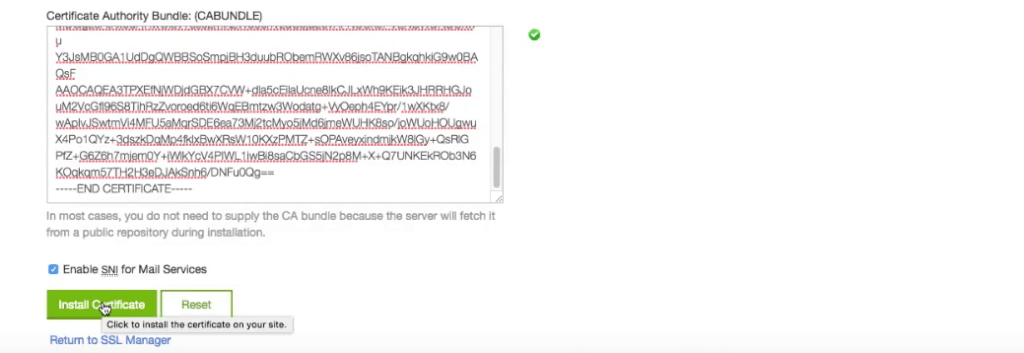
Ale kiedy wchodzisz na swoją stronę, nadal wyświetla błąd podobny do „Twoje połączenie nie jest prywatne” lub „Twoje połączenie nie jest bezpieczne”.
Thomasowi udało się rozwiązać ten dziwaczny problem w następujący sposób:
„GoDaddy nie wiedział ani nie wierzył w to, co myślałem, dopóki tego nie udowodniłem. Obecność programu McAfee Trusted Advisor uniemożliwiała zobaczenie certyfikatu.
Pod każdym względem, jak wcześniej ustaliliśmy, był ważny i poprawnie zainstalowany, a nawet GoDaddy to zweryfikował. Jak tylko cofnąłem publikację, https działa. Mam nadzieję, że to pomoże ci w pracy i bazie wiedzy.”
Istnieje więc szansa, że Twój SSL jest blokowany przez inne oprogramowanie, takie jak McAffee.
Kod błędu: „Zabroniony Nie masz uprawnień dostępu / na tym serwerze. Serwer nie może odczytać pliku htaccess, odmawiając dostępu, aby był bezpieczny”
Po kilku zmaganiach Shaun był w stanie rozwiązać ten problem i opublikował swoje rozwiązanie w komentarzach poniżej. Dzięki Shaun!
Opis problemu:
Nie miałem problemów, dopóki nie przeszedłem do fazy przekierowania z http na https://. Przed utworzeniem i modyfikacją pliku .htaccess sprawdziłem swoją witrynę i mogłem bez problemu uzyskać do niej dostęp za pośrednictwem niezabezpieczonego http:// i bezpiecznego https://.
Utworzyłem więc plik .htaccess i skopiowałem i wkleiłem sugerowany kod powyżej:
RewriteEngine włączony
RewriteCond %{HTTPS} wyłączone
Przepisz regułę ^(.*)$ https://%{HTTP_HOST}%{REQUEST_URI} [L,R=301]
Rezultatem był kod błędu:
„Zabronione Nie masz pozwolenia na dostęp / na tym serwerze. Serwer nie może odczytać pliku htaccess, odmawiając dostępu, aby był bezpieczny”
Przed ponowną instalacją mojej witryny usunąłem plik do pustej, bawiłem się innymi kodami, skontaktowałem się z firmą GoDaddy i kod błędu nie znikał.
Rozwiązaniem przy ponownej instalacji był następujący kod (gdzie zamień domenę to nazwa Twojej domeny:
RewriteEngine włączony
RewriteCond %{HTTP_HOST} ^replacedomain\.com [NC]
PrzepiszCond %{SERVER_PORT} 80
RewriteRule ^(.*)$ https://www.replacedomain.com/$1 [R,L]
Zadziałało. Nie wiem dlaczego… w ogóle. Ale mając nadzieję, że wiedza pomoże innym.
IIS: Jak obsłużyć plik bez rozszerzenia
Jeśli twój serwer działa na serwerze Windows z usługami IIS, możesz nie być w stanie zaserwować pliku bez rozszerzenia.
Andrew wspomniał poniżej w komentarzach, że znalazł rozwiązanie na StackOverflow. Zasadniczo będziesz musiał utworzyć nowy plik web.config w tym katalogu i wprowadzić niestandardowy kod. Pobierz kod z wpisu StackOverflow.
Błąd: ZeroSSL nie może pobrać katalogu zasobów
Jeśli pojawi się błąd w ZeroSSL: „zerossl nie pobrał katalogu zasobów”. W rzeczywistości jest to problem z Let's Encrypt i należy go teraz rozwiązać. Zostało to zauważone w poście społeczności Let's Encrypt.
Zgodnie z inżynierem Let's Encrypt:
„Przeprowadziliśmy testy jednostkowe zachowania nagłówka CORS, ale ponieważ problem występował na poziomie konfiguracji procesu front-endu internetowego, a testy jednostkowe są wykonywane w niższej warstwie, regresja została pominięta”.
Często zadawane pytania dotyczące Let's Encrypt i GoDaddy
Poniżej znajdują się najczęściej zadawane pytania, które zebrałem z komentarzy i mojego kanału YouTube. Mam nadzieję, że wyjaśnią niektóre pytania dotyczące Let's Encrypt i GoDaddy.
Czy GoDaddy oferuje bezpłatny certyfikat SSL?
GoDaddy nie oferuje darmowego certyfikatu SSL, ale na szczęście możesz zainstalować bezpłatny SSL, używając zaszyfrujmy bezpłatny SSL. To zadziała, jeśli korzystasz ze współdzielonego hostingu. Po prostu przewiń do początku tego artykułu, gdzie pokażę ci, jak to zrobić.
Jeśli korzystasz z hostingu współdzielonego GoDaddy, nie możesz użyć Let's Encrypt, zamiast tego możesz skorzystać z bezpłatnego SSL CloudFlare. Dowiedz się, jak zainstalować Cloudflare.
Porównanie kosztów certyfikatu SSL GoDaddy z alternatywami
Podczas instalacji SSL masz kilka opcji. Certyfikat SSL GoDaddy kosztuje 63,99 USD i więcej. Oznacza to, że dla wielu to za dużo dla usługi, którą inni dostawcy hostingu udostępniają za darmo.
Oznacza to, że masz 2 dobre alternatywy:
- Korzystaj z certyfikatu Letsencrypt za darmo, ale będziesz musiał go odnawiać co 90 dni (automatyczne odnawianie nie jest możliwe na współdzielonym hostingu). Jeśli wybierzesz tę opcję, po prostu czytaj dalej ten artykuł.
- Skorzystaj z NameCheap, aby kupić certyfikat SSL w cenie 9 USD i odnawiaj go tylko raz w roku. oto mój artykuł o tym, jak to zrobić.
Poniżej znajduje się tabela porównująca GoDaddy z Let's Encrypt i Namecheap pod względem ceny i liczby dni ważności certyfikatu.
| Idź Tato | Szyfrujmy | NazwaTanie | |
| Cena / rok | 63,99 USD / Rok | Bezpłatny | 8,88 USD / Rok |
| Ważność dni | 365 dni | 90 dni | 365 dni |
Cena certyfikatu SSL GoDaddy Wildcard i opcje alternatywne
Jeśli myślisz o zakupie certyfikatu SSL GoDaddy WildCard, pamiętaj, że istnieje bezpłatna i tańsza opcja.
Certyfikat SSL Wildcard jest w stanie objąć wszystkie Twoje subdomeny, więc jest to przydatne, jeśli masz ich wiele. Jeśli masz tylko 1-2 subdomeny, prawdopodobnie taniej będzie po prostu kupić jedną dla każdej.
Alternatywy dla certyfikatu Wildcard SSL dla GoDaddy to:
- Korzystaj z Let's Encrypt za darmo, ale musisz je odnawiać co 90 dni.
- Użyj, kup certyfikat wieloznaczny od NameCheap za około 71,95 USD / rok, a następnie wystarczy go odnowić tylko raz w roku.
| Idź Tato | Szyfrujmy | NazwaTanie | |
| Cena / rok | 295,99 USD / Rok | Bezpłatny | 71,95 USD / Rok |
| Ważność dni | 365 dni | 90 dni | 365 dni |
Czy GoDaddy oferuje bezpłatną wersję próbną certyfikatów SSL?
Nie, nie ma możliwości wypróbowania certyfikatu SSL w GoDaddy przed jego zakupem. Ale szczerze mówiąc, nikt inny też nie daje bezpłatnych prób. Rozpoczęcie pracy z SSL jest dość proste i nie ma nic do wypróbowania. Oni wszyscy są tacy sami.
Możesz jednak sprawdzić alternatywy dla tańszego i bezpłatnego certyfikatu SSL, który możesz zainstalować na GoDaddy, po prostu kliknij tutaj.
Czy mogę dodać certyfikat SSL do domeny GoDaddy?
W rzeczywistości nie można zainstalować certyfikatu SSL w domenie GoDaddy. Ponieważ certyfikat jest instalowany na hostingu, a nie na domenie. Więc jeśli masz domenę od GoDaddy, ale Twój hosting jest u innego usługodawcy hostingowego.
Następnie musisz zainstalować certyfikat SSL na innym hoście internetowym, ponieważ SSL szyfruje komunikację między Twoim serwerem (hostingiem internetowym) a odwiedzającym Twoją witrynę.
Co to jest sslforfree i ZeroSSL?
Sslforfree i ZeroSSL to tylko narzędzia online, które umożliwiają łatwe i bezpłatne utworzenie certyfikatu SSL dla Twojej witryny. Uważam, że jest łatwy w użyciu i w większości działa bez problemów, a jak widać powyżej, stworzyłem samouczek dotyczący korzystania z Sslforfree i ZeroSSL (stary samouczek) do zabezpieczania witryny GoDaddy.
Istnieją inne narzędzia, takie jak ZeroSSL, które mogą zrobić dokładnie to samo, na przykład sslforfree.
Zasadniczo umożliwiają one przejście przez proces tworzenia certyfikacji bez znajomości jakiegokolwiek kodowania. Narzędzie zostało stworzone przez Aleksandra Jeżowa jako projekt poboczny i nie sądzę, żeby dostał za to pieniądze. Wielkie dzięki niemu!
Czy istnieje bezpłatny certyfikat SSL na 1 rok?
Niestety nie ma darmowego certyfikatu SSL przez 1 rok. Najlepsze, co możesz uzyskać, to Let's Encrypt, który jest ważny przez 90 dni. Po prostu przewiń do początku tego artykułu, a pokażę ci, jak zainstalować go w cPanel.